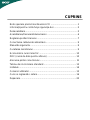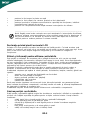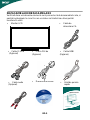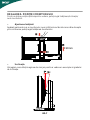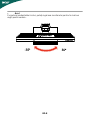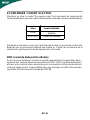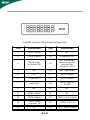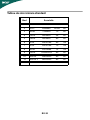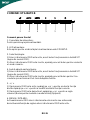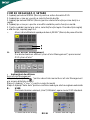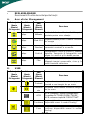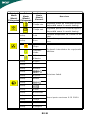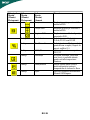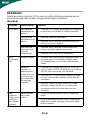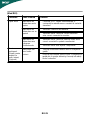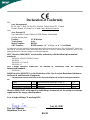CUPRINS
Note speciale privind monitoarele LCD........................................1
Informaţii pentru confortul şi siguranţa dvs...................................2
Dezasamblare.............................................................................5
Asamblarea/Dezasamblarea bazei..............................................6
Reglarea pozitei lcranului.............................................................7
Conectarea cablului de alimentare...............................................9
Masuride siguranta......................................................................9
Curatarea monitorului..................................................................9
Economisire curent electric.......................................................10
DDC (canal de date pentru afisare)...........................................10
Alocarea pinilor conectorului......................................................11
Tablou de sincronizare standard................................................13
Instalare.....................................................................................14
Comenzi utilizator......................................................................15
Cum se reglează o setare.........................................................16
Depanare...................................................................................20

RO-1
NOTE SPECIALE PRIVIND MONITOARELE LCD
Următoarele simptome sunt normale pentru monitoarele LCD şi nu indică o
problemă:
NOTE
• Datorită naturii luminii fluorescente, ecranul este posibil să pâlpâie la prima
utilizare. Opriţi întrerupătorul de alimentare şi apoi reporniţi-l pentru a face
pâlpâitul să dispară.
• În funcţie de modelul de desktop folosit, este posibil să descoperiţi că
luminozitatea de pe ecran nu este uniformă.
• Ecranul LCD are pixeli efectivi de minim 99,99%. Poate include pete pe o
suprafaţă de 0,01% sau mai puţin, determinate de un pixel care lipseşte sau de
un pixel mereu aprins.
• Datorită naturii ecranului LCD, un ecou al ecranului precedent poate rămâne
după schimbarea imaginii atunci când aceeaşi imagine este afişată mai
multe ore în şir. În acest caz, ecranul îşi revine încet, modificând imaginea
sau oprind alimentarea de la întrerupător timp de mai multe ore.

RO-2
Informaţii pentru confortul şi siguranţa dvs
Instrucţiuni de siguranţă
Citiţi cu atenţie aceste instrucţiuni. Păstraţi acest document pentru consultare ulterioară.
Respectaţi toate avertismentele şi instrucţiunile marcate pe produs.
ATENŢIE în ceea ce priveşte accesibilitatea
Asiguraţi-vă că priza de tensiune în care introduceţi cablul de alimentare poate fi accesată
uşor şi este amplasată cât mai aproape de operatorul echipamentului. Atunci când trebuie să
întrerupeţi alimentarea cu tensiune a echipamentului, asiguraţi-vă că scoateţi cablul de
alimentare din priza electrică.
Avertismente
• Nu utilizaţi acest produs lângă apă.
• Nu poziţionaţi acest produs pe un suport sau masă instabilă. Dacă produsul cade,
poate fi deteriorat considerabil.
• Fantele şi deschizăturile sunt furnizate pentru ventilare pentru a garanta siguranţa în
funcţionare a produsului şi pentru a-l proteja împotriva supraîncălzirii. Aceste
deschizături nu trebuie obturate sau acoperite. Deschizăturile nu trebuie obturate prin
amplasarea produsului pe pat, canapea, covor sau alte suprafeţe similare. Acest
produs nu trebui amplasat niciodată lângă sau deasupra unui radiator sau a unei
surse de căldură şi nici într-o instalaţie încorporată (cu excepţia cazului în care se
asigură o ventilare corespunzătoare).
• Nu introduceţi niciodată obiecte de niciun fel în acest produs prin fantele carcasei,
deoarece acestea pot atinge puncte de tensiune periculoase sau componente de
legătură şi se pot produce incendii sau electrocutări. Nu vărsaţi niciodată lichide de
niciun fel pe sau în interiorul produsului.
• Pentru a evita deteriorarea componentelor interne şi pentru a preveni scurgerea
acumulatorului, nu amplasaţi produsul pe o suprafaţă care vibrează.
• Nu utilizaţi niciodată produsul într-un mediu în care se practică sport sau în care
există vibraţii; este posibil ca în aceste condiţii să apară scurtcircuite neaşteptate
sau deteriorări ale dispozitivelor rotative, unităţii de hard disc, unităţii optice şi chiar
riscul de expunere la pachetul de acumulatori cu litiu.
Ascultarea în siguranţă
Urmaţi aceste instrucţiuni, sugerate de experţi în bolile auzului, pentru a vă proteja auzul.
• Măriţi treptat volumul, până când veţi auzi sunetul clar şi confortabil, fără distorsiuni.
• După setarea nivelului volumului, acesta nu trebuie mărit după ce îl reglaţi în funcţie
de auzul dvs.
• Reduceţi perioadele de timp în care ascultaţi muzică la volum înalt.
• Evitaţi mărirea volumului pentru acoperirea zgomotelor înconjurătoare.
• Micşoraţi volumul dacă nu puteţi auzi persoanele care vorbesc în apropierea dvs.
Service produs
Nu încercaţi să efectuaţi personal operaţii de service pentru acest produs, deoarece este
posibil ca deschiderea şi îndepărtarea capacelor acestuia să vă expună la puncte de tensiune
periculoase sau la alte riscuri. Lăsaţi toate operaţiile de service în seama personalului de
service calificat.
Scoateţi acest produs din priza de perete şi solicitaţi operaţii de service personalului de
service calificat în următoarele situaţii:
• cablul sau ştecherul de alimentare este deteriorat, tăiat sau ars
• a fost vărsat lichid în produs

RO-3
• produsul a fost expus la ploaie sau apă
• produsul a fost scăpat sau carcasa acestuia a fost deteriorată
• produsul prezintă o schimbare semnificativă a capacităţii de funcţionare, indicând
necesitatea unei operaţii de service
• produsul nu funcţionează normal după urmarea instrucţiunilor de utilizare
-----------------------------------------------------------------------------------------------------
Notă: Reglaţi numai acele controale care sunt menţionate în instrucţiunile de utilizare,
deoarece reglarea necorespunzătoare a altor controale poate duce la deteriorare şi,
de cele mai multe ori, va necesita un volum de lucru mare depus de un tehnicina
calificat pentru a readuce produsul în starea normală.
Declaraţie privind pixelii ecranului LCD
Unitatea LCD este produsă cu tehnici de fabricare de înaltă precizie. Cu toate acestea, este
posibil ca, ocazional, unii pixeli să nu se aprindă sau să apară ca puncte negre sau roşii. Acest
lucru nu are niciun efect asupra imaginilor înregistrate şi nu constituie o neregulă în
funcţionare.
Sfaturi şi informaţii pentru utilizare confortabilă
Este posibil ca utilizatorii de computere să se plângă de dureri de ochi sau de cap după
utilizare îndelungată. De asemenea, utilizatorii sunt expuşi la riscul rănirii fizice după perioade
de lucru prelungite în faţa computerului. Perioadele de lucru lungi, poziţia necorespunzătoare a
corpului, deprinderile de lucru insuficiente, stresul, condiţiile de lucru inadecvate, sănătatea
personală şi alţi factori sporesc riscul rănirii fizice.
Utilizarea incorectă a computerului poate duce la apariţia sindromului de tunel carpian, a
tendinitei, a tenosinovitei sau a altor tulburări la nivelul sistemului muscular sau osos.
Următoarele simptome pot apărea la nivelul palmelor, încheieturilor, braţelor, umerilor, gâtului sau
spatelui:
• amorţire sau o senzaţie de fierbinţeală sau furnicături
• dureri sau sensibilitate la atingere
• durere continuă, umflături sau palpitaţii
• inflexibilitate sau încordare
• răceală sau slăbiciune
Dacă aveţi aceste simptome sau oricare alt tip de disconfort periodic sau permanent şi/sau
dureri cauzate de utilizarea computerului, consultaţi imediat un medic şi informaţi departamentul
de siguranţă şi sănătate al companiei dvs.
Următoarea secţiune oferă sfaturi pentru utilizarea mai confortabilă a computerului.
Găsirea poziţiei confortabile
Găsiţi poziţia confortabilă reglând unghiul de vizualizare a monitorului, utilizând un rezemător de
picioare sau înălţând suprafaţa de şedere pentru a obţine confortul maxim. Urmaţi sfaturile
următoare:
• evitaţi statul într-o singură poziţie fixă pe o perioadă îndelungată
• nu vă aplecaţi şi/sau nu vă lăsaţi pe spate
• ridicaţi-vă şi deplasaţi-vă în mod regulat pentru a elimina încordarea muşchilor
picioarelor
• luaţi pauze scurte pentru a vă relaxa gâtul şi umerii
• evitaţi să încordaţi muşchii sau să ridicaţi umerii

RO-4
-----------------------------------------------------------------------------------------------------
Avertisment! Nu recomandăm utilizarea produsului pe canapea sau în pat. Dacă
acest lucru nu se poate evita, lucraţi numai pe perioade scurte, luaţi frecvent pauze
şi efectuaţi unele exerciţii de relaxare.
-----------------------------------------------------------------------------------------------------
Pentru informaţii suplimentare despre reciclare, vizitaţi următoarele site-uri Web:
Global:
http://www.acer-group.com/public/Sustainability/sustainability01.htm
http://www.acer-group.com/public/Sustainability/sustainability04.htm
• instalaţi afişajul extern, tastatura şi mouse-ul în mod corespunzător şi astfel încât să
poate fi accesate în mod confortabil
• dacă priviţi monitorul mai mult decât documentele, amplasaţi afişajul în centrul biroului
pentru a relaxa muşchii gâtului
Măsuri de protejare a vederii dvs.
Perioadele lungi de privire a monitorului, purtarea unor ochelari sau lentile de contact
necorespunzătoare, strălucirea puternică, lumina prea intensă din cameră, ecranele calibrate
incorect, caracterele de literă prea mici şi afişajele cu contrast scăzut pot stresa ochii dvs.
Următoarele secţiuni oferă sugestii despre modul de diminuare a durerilor de ochi.
Ochii
• Odihniţi-vă ochii în mod frecvent.
• Evitaţi să priviţi monitorul la anumite intervale de timp şi concentraţi-vă privirea într-un
punct la distanţă.
• Clipiţi frecvent pentru a evita uscarea ochilor.
Afişajul
• Păstraţi afişajul curat.
• Ţineţi capul la un nivel superior marginii de sus a afişajului, astfel încât ochii dvs. să
privească de sus în jos centrul acestuia.
• Reglaţi luminozitatea şi/sau contrastul afişajului până atingeţi un nivel confortabil
sporind lizibilitatea textului şi claritatea elementelor grafice.
• Eliminaţi strălucirea şi reflexiile în următoarele moduri:
• amplasând afişajul în aşa mod încât una dintre părţile laterale ale acestuia să fie
îndreptate către fereastră sau oricare altă sursă de lumină
• minimizând lumina din cameră utilizând draperii, abajururi sau obloane
• utilizând o veioză
• schimbând unghiul de vizualizare a afişajului
• utilizând un filtru de diminuare a strălucirilor puternice
• utilizând o protecţie de afişaj, precum o bucată de carton fixat pe marginea frontală
superioară a afişajului.
• Evitaţi reglarea afişajului dvs. la un unghi de vizualizare incomod.
• Evitaţi să priviţi surse puternice de lumină, precum ferestrele deschise, pe perioade
îndelungate.
Formarea unor deprinderi de lucru bune
Formaţi-vă următoarele deprinderi de lucru pentru a face utilizarea computerului mai relaxantă
şi mai productivă:
• Luaţi pauze scurte la intervale regulate şi frecvent.
• Efectuaţi unele exerciţii de relaxare.
• Inspiraţi aer proaspăt cât mai des posibil.
• Efectuaţi exerciţii fizice în mod regulat pentru a menţine un corp sănătos.

RO-5
DEZASAMBLAREDEZASAMBLARE
Verificati daca urmatoarele elemente sunt prezente când dezasamblati cutia, si
pastrati ambalajele în cazul în care va trebui sa trimiteti sau transportati
monitorul în viitor.
• Monitor LCD
• Cablu D-SUB
• Manual de utilizare
• Cablu de
alimentare CA
• Cablu DVI de
(Opţional)
• Ghid de pornire
rapida
• Cablu audio
(Opţional)
• Cablu USB
(Opţional)
(
Opţional)

RO-6
ASAMBLAREA/DEZASAMBLAREA BAZEI
Instalare: Aliniaţi baza cu suportul, împingeţi-o către partea superioară a
monitorului, şi apoi rotiţi-o în sensul acelor de ceasornic. Strângeţi şurubul în
sensul acelor de ceasornic.
Dezasamblare: Efectuaţi paşii în sens invers pentru a dezasambla baza.

RO-7
REGLAREA POZIŢIEI MONITORULUI
Pentru a obţine poziţia optimă pentru vedere, puteţi regla înălţimea/înclinaţia/
axul monitorului.
• Ajustarea înălţimii
Apăsaţi partea de sus a monitorului, apoi rotiţi butonul de blocare către dreapta
şi în continuare puteţi regal înălţimea monitorului.
• Înclinaţia
Vă rugăm consultaţi imaginea de mai jos pentru a vedea un exemplu al gradului
de înclinaţie.
110mm

RO-8
• Axul
Cu ajutorul piedestalului inclus, puteţi regal axa monitorului pentru în mai bun
unghi pentru vedere..

RO-9
CONECTAREA CABLULUI DE ALIMENTARE
• Verificati prima data daca cablul de alimentare pe care îl folositi este de tipul
corect cerut în zona dvs.
• Acest monitor are o alimentare universala ce permite operarea fie la 100/120V
AC, fie la 220/240 V AC. Nu este necesar ca utilizatorul sa faca setari
suplimentare.
• Conectati un capat al cablului de alimentare la intrarea de curent alternativ, iar
celalalt capat la o iesire de curent alternativ corespunzatoare.
• Pentru folosirea unitatii la 120 V AC: Folositi un set de cabluri UL, tip cablu
SVT si o mufa de 10 A/125 V.
• Pentru folosirea unitatii la 220/240 V AC (în afara SUA): Folositi un set de
cabluri compus dintr-un cablu de H05VV-F si o mufa de 10 A, 250 V. Setul de
cabluri trebuie sa aiba aprobarile de siguranta corespunzatoare, valabile pentru
tara în care va fi instalat echipamentul.
MASURI DE SIGURANTA
• Evitati sa asezati monitorul, sau orice alt obiect greu, pe cablul de alimentare,
pentru a evita deteriaorarea cablului.
• Nu expuneti monitorul la ploaie, umezeala excesiva sau praf.
• Nu acoperiti fantele de ventilatie ale monitorului. Plasati întotdeauna monitorul
într-un loc ventilat corespunzator.
• Evitati plasarea monitorului pe un fundal luminos sau într-un loc în care lumina
soarelui sau alte surse de lumina pot reflect ape ecran. Plasati monitorul sub
nivelul ochilor.
• Manevrati cu grija atunci când transportati monitorul.
• Evitati sa loviti sau sa zgâriati ecranul, deoarece este fragil.
CURATAREA MONITORULUI
Urmati cu atentie urmatoarele instructiuni atunci când curatati monitorul.
• Deconectati întotdeauna cablul de alimentare al monitorului înainte de curatare.
• Folositi o cârpa moale pentru a sterge ecranul, partea frontala si partile laterale
ale carcasei.
• Aplicati o cantitate mica de alcool pe o cârpa moale pentru curatarea ecranului
monitorului, în cazul în care necesita mai mult decât o simpla stergere de
praf.

RO-10
ECONOMISIRE CURENT ELECTRIC
Monitorul va intra în modul “Economie curent” prin semnalul de comanda din
comanda afisajului, asa cum indica indicatorul de curent de culoarea chihlimbarului.
Starile de economisire curent vor fi pastrate pâna când un semnal de control este
detectat sau se activeaza tastatura sau mouse-ul. Timpul de recuperare de la
starea Activ oprit la pornit este de aproximativ 3 secunde.
DDC (canal de date pentru afisare)
Pentru a usura instalarea, monitorul suporta caracteristica Plug and Play daca
sistemul dvs. suporta de asemenea protocolul DDC. DDC (canal de date pentru
afisare) este un protocol de comunicare prin care monitorul informeaza automat
sistemul gazda privitor la capacitatile sale, spre exemplu rezolutii si temporizari
suportate. Monitorul suporta standardul DDC2B.
Stare Lumina indicator
Pornit
Albastru
Activ Oprit Culoare de chilimbar

RO-11
ALOCAREA PINILOR CONECTORULUI
Cablu de semnal cu 15 pini pentru afişare color
NR. PIN DESCRIERE NR. PIN DESCRIERE
1. Rosu 9. +5V
2. Verde 10. Împamântare logica
3. Albastru 11. Împamântare monitor
4. Împamântare monitor 12. DDC-Date seriale
5.
Semnal DDC de
întoarcere
13.
Sincronizare
orizontala
6. Împamântare R 14. Sincr. verticala
7. Împamântare G 15. DDC-Ceas serial
8. Împamântare B

RO-12
Cablu de semnal cu 24 pini pentru afişare color
PINI Semnificatie PINI Semnificatie
1. TMDS Data2- 13. NC
2. TMDS Data2+ 14. Alimentare +5V
3.
TMDS Date,
ecranare 2/4
15.
ÎMP. (semnal de
întoarcere pentru
sincronizare
oriz.vertic. +5V)
4. NC 16. Hot Plug Detect
5. NC 17. TMDS Data0-
6. Ceas DDC 18. TMDS Data0+
7. Date DDC 19.
TMDS Data 0/5
Shield
8. NC 20. NC
9. TMDS Data1- 21. NC
10. TMDS Data1+ 22. TMDS Clock Shield
11.
TMDS Date,
ecranare 1/3
23. TMDS Clock+
12. NC 24. DDC TMDS Clock-

RO-13
Tablou de sincronizare standard
Mod Rezolutie
1 VGA 640x480 60 Hz
2 MAC 640x480 60.66 Hz
3 VESA 720x400 70 Hz
4 SVGA 800x600 56 Hz
5 SVGA 800x600 60 Hz
6 XGA 1024x768 60 Hz
7 XGA 1024x768 70 Hz
8 VESA 1152x864 75 Hz
9 SXGA 1280x1024 60 Hz
10 WXGA 1280x800 60 Hz
11 WXGA+ 1400x900 60 Hz
12 UXGA 1920x1080 60 Hz

RO-14
Întrerupător principal
INSTALARE
Pentru a instala monitorul la calculatorul gazda, urmati pasii de mai jos:
Pasi
1.1-1 Conectati cablul video
a. Asigurati-va ca atât monitorul, cât si computerul sunt deconectate de la
sursa de curent.
b.Conectati cablul video la computer.
1-2 Cablu digital (numai pentru modelul cu intrare duală)
a. Asiguraţi-vă că alimentarea este oprită atât pentru monitor, cât şi pentru
computer.
b.Conectaţi în spatele monitorului un capăt al cablului DVI cu 24 de pini.
Conectaţi celălalt capăt la portul computerului.
1-3 Cablu HDMI (numai Modelul cu intrare HDMI)
a. Asigurati-va ca atât monitorul, cât si computerul sunt deconectate de la
sursa de curent.
b.Conectaþi cablul HDMI la calculator.
2. Conectati cablul audio(Numai pentru modelul cu audio intrare)(Opţional)
3. Conectati cablul USB(Numai pentru modelul cu USB intrare)(Opţional)
4.Conectati cablul de alimentare.
Conectati cablul de alimentare la monitor, apoi la o priza de curent alternativ.
5. Pornire Întrerupător principal
6.Conectati la curent monitorul si computerul.
Porniti prima oara monitorul, apoi computerul.
Respectarea acestei ordini este foarte importanta.
7.Daca monitorul înca nu functioneaza corect, consultati capitolul “Depanare” pentru
a diagnostica problema.

RO-15
COMENZI UTILIZATOR
Comenzi panou frontal
1. Comutator de alimentare:
Pentru pornirea şi oprirea alimentării.
2. LED alimentare:
Este aprins pentru a indica faptul că alimentarea este PORNITĂ.
3. Selectare/Ieşire:
1) Atunci când meniul OSD este activ, acest buton funcţionează ca tastă EXIT
(Ieşire din meniul OSD).
2) Atunci când meniul OSD este inactiv, apăsaţi pe acest buton pentru a selecta
un mod scenariu.
4. Auto A adapta nasture/Ieşire:
1) Atunci când meniul OSD este activ, acest buton funcţionează ca tastă EXIT
(Ieşire din meniul OSD).
2) Atunci când meniul OSD este inactiv, apăsaţi pe acest buton pentru 2 se-
cunda la spre activate art.hot. Auto Adaptare functie.
5. < / >
1) Dacă meniul OSD este activ, apăsaţi pe < or > pentru a selecta funcţia
dorită. Apăsaţi pe < or > pentru a modifica setările funcţiei curente.
2) Dacă meniul OSD este dezactivat, apăsaţi pe < or > pentru a regla
volumul.(Numai pentru modelul cu audio intrare)(Opţional)
6. MENIU / INTRARE:
Activează meniu OSD atunci când acesta este inactiv sau activează/
dezactivează funcţia de reglare atunci când meniul OSD este activ.
13 4 56 25

RO-16
CUM SE REGLEAZĂ O SETARE
1. Apăsaţi pe butonul MENU (Meniu) pentru a activa fereastra OSD.
2. Apăsaţi pe < sau pe > pentru a selecta funcţia dorită.
3. Apăsaţi pe butonul MENU (Meniu) pentru a selecta funcţia pe care doriţi s-o
reglaţi.
4. Apăsaţi pe < sau pe > pentru a modifica setările pentru funcţia curentă.
5. Pentru a părăsi meniul şi a salva, selectaţi funcţia Ieşire. Dacă doriţi să reglaţi
o altă funcţie, repetaţi paşii 2-4.
A. Acer eColor Management
Dacă selectează un element „Acer eColor Management”, apare meniul
OSD „Acer eColor”
• Atunci când utilizatorul apasă pe butonul „MENU” (Meniu) din panoul frontal:
I. Intrare semnal analog
II. Intrare semnal digital
B. USER
Dacă selectează un element „User” (Utilizator), apare meniul OSD standard.
• Instrucţiuni de utilizare
Acer eColor Management
Etapa 1: Apăsaţi “tasta “ pentru a deschide meniul Acer eColor Management
şi a accesa diferitele moduri
Etapa 2: Apăsaţi “<“ sau “>” pentru a selecta modul
Etapa 3: Apăsaţi “tasta Auto“ pentru a confirma modul şi a efectua reglarea automată

RO-17
Sub
Meniu
(Meniu)
Element
Descriere
Contrast
Luminozit-
ate
ACM
ACM (Adaptive Contrast Management):
Comutator ACTIVARE/DEZACTIVARE
ACM; valoarea implicitã-"DEZACTIVAT"
Focalizare
Ceas
Reglează contrastul dintre fundal şi partea
frontală a unei imagini de pe ecran.
Principal
Meniu
(Meniu)
Pictogramă
Sub
Meniu
(Meniu)
Pictogramă
Reglează luminozitatea fundalului imaginii
de pe ecran.
Reglează focalizarea imaginii (opţiune
disponibilă numai în modul Analog)
Reglează frecvenţa de ceas a imaginii
(opţiune disponibilă numai în modul
Analog)
• REGLAREA IMAGINII
Descrierea LED-urilor de control pentru funcţii
Sub
Meniu
(Meniu)
Element
Descriere
ndisp. Utilizator
ndisp. Mod ECO
ndisp. Standard
ndisp.
ndisp. Film
Setări definite de utilizator. Setările pot fi
ajustate pentru orice situaţie
Reglează setările pentru a reduce consumul
de energie
Setări standard. Afişează imaginea la
parametrii nominali ai ecranului
Grafică
Îmbunătăţeşte culorile şi scoate în evidenţă
detaliile. Imaginile şi fotografiile sunt
afişate în culorii vii şi cu detalii precise
Afişează filmele în cele mai mici detalii.
Afişează imagini remarcabile, chiar şi în
medii iluminate defectuos
A. Acer eColor Management
B. USER
Principal
Meniu
(Meniu)
Pictogramă
Sub
Meniu
(Meniu)
Pictogramă

RO-18
Sub
Meniu
(Meniu)
Element
Descriere
Indisp. Cald
Indisp. Rece
Indisp. English
Indisp.
Indisp. Deutsch
Indisp. Francais
Indisp. Espanol
Indisp. Italiano
Indisp.
Indisp.
Indisp. Suomi
Numai pentru versiunea OSD EMEA
Indisp. Nederlands
Indisp. Pyccknn
Indisp. Türkçe
Indisp. Polski
Indisp. Português
Principal
Meniu
(Meniu)
Pictogramă
Sub
Meniu
(Meniu)
Pictogramă
Poziţie oriz.
Poziţie vert.
Utilizator
/Roşu
Utilizator/
Verde
Utilizator/
Albastru
Reglează poziţia pe orizontală.(opţiune
disponibilă numai în modul Analog)
Reglează poziţia pe verticală.(opţiune
disponibilă numai în modul Analog)
Setează temperatura de culoare la alb
cald.
Setează temperatura de culoare la alb
rece.
Reglează intensitatea de roşu/verde/
albastru.
Selectare limbă.

RO-19
Principal
Meniu
(Meniu)
Pictogramă
Sub
Meniu
(Meniu)
Pictogramă
Sub
Meniu
(Meniu)
Element
Descriere
Poziţie oriz. Reglează poziţia pe orizontală a
meniuluiOSD.
Poziţie vert. Reglează poziţia pe verticală a
meniuluiOSD.
ExpirareOSD Reglează intervalul de dispariţie
ameniului OSD.
Indisp. Sursă deintrare Selectaţi semnalul de intrare:
D-Sub,DVI-D sau HDMI
Indisp. Mod Ecranlat Selectaţi setarea Mod ecran lat
pentruEcran complet, Raport de
aspect sauMod 1:1
Indisp. DDC/CI Activare/Dezactivare suport
DDC/CI
Indisp. Informaţii Afişează rezoluţia, frecvenţa
oriz./vert. şi portulde intrare
pentru actuala temporizare
laintrare.
Indisp. Reiniţializare Şterge fiecare stare veche a
autoconfigurăriişi setează
temperatura de culoare la Rece.
Indisp. Ieşire Salvează reglarea utilizatorului.
Meniul OSDdispare.
Pagina se încarcă...
Pagina se încarcă...
Pagina se încarcă...
Pagina se încarcă...
-
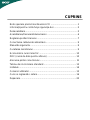 1
1
-
 2
2
-
 3
3
-
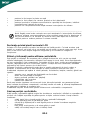 4
4
-
 5
5
-
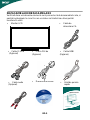 6
6
-
 7
7
-
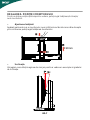 8
8
-
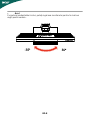 9
9
-
 10
10
-
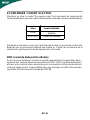 11
11
-
 12
12
-
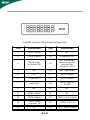 13
13
-
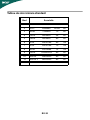 14
14
-
 15
15
-
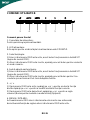 16
16
-
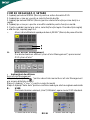 17
17
-
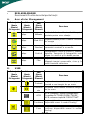 18
18
-
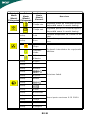 19
19
-
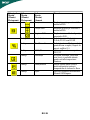 20
20
-
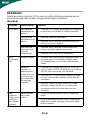 21
21
-
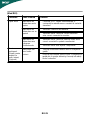 22
22
-
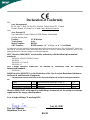 23
23
-
 24
24
Lucrări înrudite
-
Acer T230H Manual de utilizare
-
Acer H163HQ Manual de utilizare
-
Acer X193W Manual de utilizare
-
Acer X233HZ Manual de utilizare
-
Acer B273H Manual de utilizare
-
Acer D241H Manual de utilizare
-
Acer B273HL Manual de utilizare
-
Acer V233PH Manual de utilizare
-
Acer V273HL Manual de utilizare
-
Acer B273PHL Manual de utilizare